
નોંધણીનો વિષય એ વિશિષ્ટ ડેટાનો સમૂહ છે જે તમને ઑપરેટિંગ સિસ્ટમ ઇન્ટરફેસના દેખાવને બદલવાની મંજૂરી આપે છે. આ નિયંત્રણો, ચિહ્નો, વોલપેપર્સ, વિંડોઝ, કર્સર અને અન્ય વિઝ્યુઅલ ઘટકો હોઈ શકે છે. આ લેખમાં અમે વિન્ડોઝ 7 ચલાવતી કમ્પ્યુટર પર આવા મુદ્દાઓને કેવી રીતે ઇન્સ્ટોલ કરવું તે વિશે વાત કરીશું.
વિન્ડોઝ 7 પરના વિષયોની સ્થાપના
સ્ટાર્ટર અને હોમ બેઝિક સિવાય, 7 વિન 7 ની બધી આવૃત્તિઓમાં, એક વિષય શિફ્ટ ફંક્શન છે. યોગ્ય સેટિંગ્સ બ્લોકને "વૈયક્તિકરણ" કહેવામાં આવે છે અને ડિફૉલ્ટ રૂપે ઘણા ડિઝાઇન વિકલ્પો શામેલ છે. અહીં તમારી પોતાની થીમ બનાવવી અથવા સત્તાવાર માઈક્રોસોફ્ટ સપોર્ટ સાઇટથી પેકેજ ડાઉનલોડ કરવું પણ શક્ય છે.
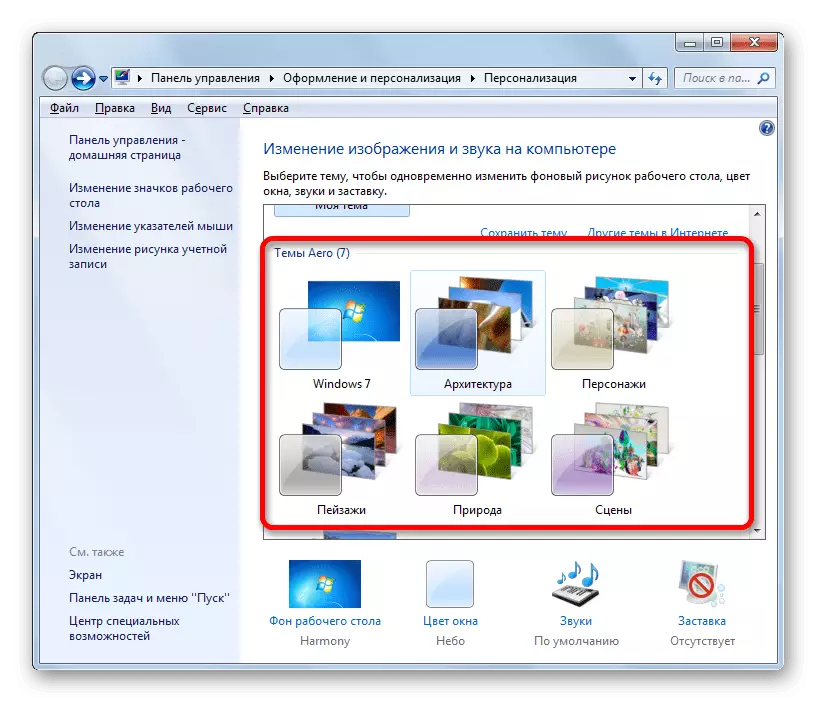
વધુ વાંચો: વિન્ડોઝ 7 માં નોંધણીની થીમ બદલો
ઉપરોક્ત લેખમાં બતાવેલ પદ્ધતિઓનો ઉપયોગ કરતી વખતે, તમે ઝડપથી કેટલાક ઘટકોને બદલી શકો છો અથવા નેટવર્ક પર સરળ વિષય શોધી શકો છો. અમે આગળ વધીશું અને ઉત્સાહીઓ દ્વારા બનાવેલ કસ્ટમ વિષયોને સ્થાપિત કરવાની શક્યતાને ધ્યાનમાં લઈશું. ત્યાં બે પ્રકારના ડિઝાઇન પેકેજો છે. પ્રથમમાં ફક્ત આવશ્યક ફાઇલો શામેલ છે અને મેન્યુઅલની જરૂર છે. બીજાને સ્વચાલિત અથવા અર્ધ-સ્વચાલિત ઇન્સ્ટોલેશન માટે વિશિષ્ટ ઇન્સ્ટોલર્સ અથવા આર્કાઇવ્સમાં પેકેજ કરવામાં આવે છે.
તૈયારી
કામ શરૂ કરવા માટે, આપણે નાની તૈયારી હાથ ધરવાની જરૂર છે - ડાઉનલોડ અને ઇન્સ્ટોલ કરો જે તમને તૃતીય-પક્ષના વિષયોનો ઉપયોગ કરવાની મંજૂરી આપે છે. આ થીમ-રિસોર્સ-ચેન્જર અને યુનિવર્સલ થીમ પેચર છે.
નૉૅધ તે પછીના ઓપરેશન્સ, પોતાને ઇન્સ્ટોલેશન સહિત, તમે તમારા પોતાના જોખમે કરો છો. આ ખાસ કરીને ચાંચિયો એસેમ્બલીઝ "સાત" ના વપરાશકર્તાઓની સાચી છે.
થીમ-રિસોર્સ ચેન્જર ડાઉનલોડ કરો
સાર્વત્રિક થીમ પેચર ડાઉનલોડ કરો
સ્થાપન શરૂ કરતા પહેલા, તમારે પુનઃપ્રાપ્તિ બિંદુ બનાવવાની જરૂર છે, કારણ કે કેટલીક સિસ્ટમ ફાઇલો બદલવામાં આવશે, જે બદલામાં "વિન્ડોઝ" ના પતન તરફ દોરી જાય છે. આ ક્રિયા અસફળ પ્રયોગની ઘટનામાં તેના પ્રદર્શનમાં પાછા ફરવા માટે મદદ કરશે.
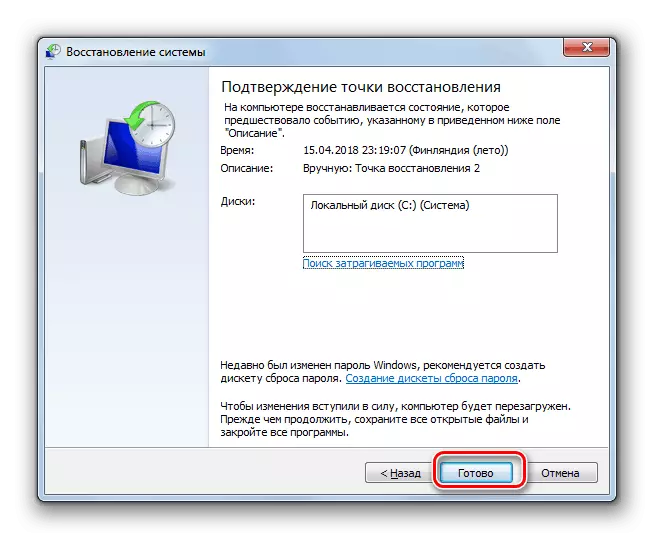
વધુ વાંચો: વિન્ડોઝ 7 માં સિસ્ટમની પુનઃસ્થાપના
- 7-ઝિપ અથવા વિનરરનો ઉપયોગ કરીને પરિણામી આર્કાઇવ્સને અનપેક કરો.

- અમે થીમ-રિસોર્સ-ચાન સાથે ફોલ્ડર ખોલીએ છીએ અને એડમિનિસ્ટ્રેટરની વતી અમારા ઓએસના ડિસ્ચાર્જને અનુરૂપ ફાઈલ ચલાવીએ છીએ.

વિકલ્પ 1: ત્વચા પેક પેકેજો
આ સૌથી સરળ વિકલ્પ છે. આ ડિઝાઇન પેકેજ એ એક આર્કાઇવ છે જેમાં આવશ્યક ડેટા અને વિશિષ્ટ ઇન્સ્ટોલર શામેલ છે.
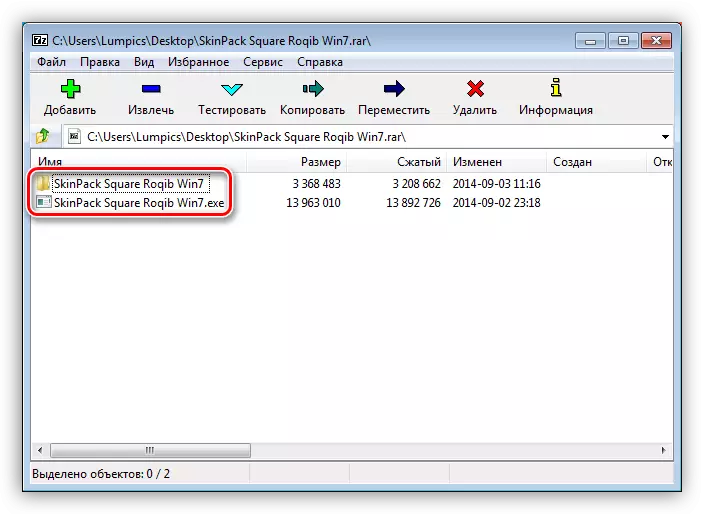
- તમામ સમાવિષ્ટો એક અલગ ફોલ્ડરમાં અનપેકીંગ છે અને એડમિનિસ્ટ્રેટર વતી EXE એક્સ્ટેંશન સાથે ફાઇલ ચલાવે છે.
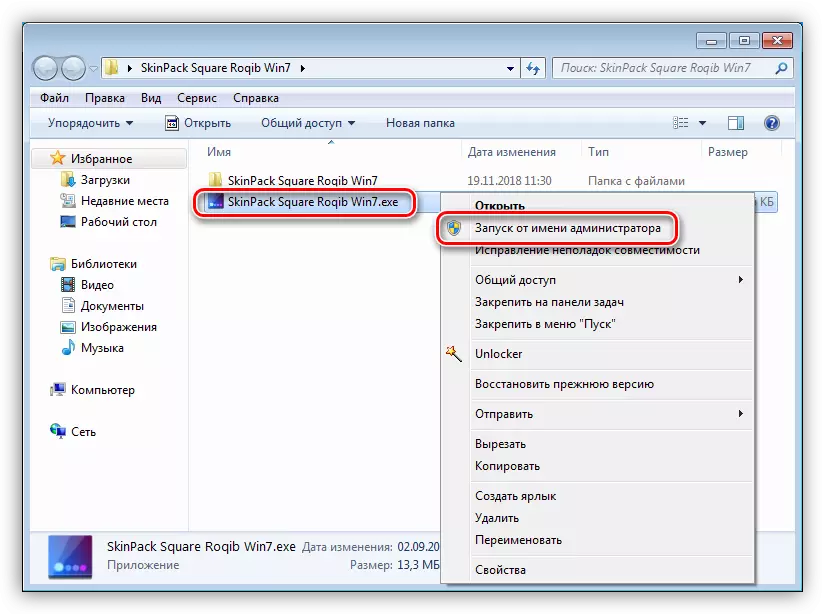
- અમે પ્રારંભિક વિંડોમાં માહિતીનો અભ્યાસ કરીએ છીએ અને "આગલું" ક્લિક કરીએ છીએ.

- અમે ચેકબોક્સને લાઇસેંસને અપનાવવા માટે સેટ કર્યું છે અને ફરીથી "આગલું" દબાવો.
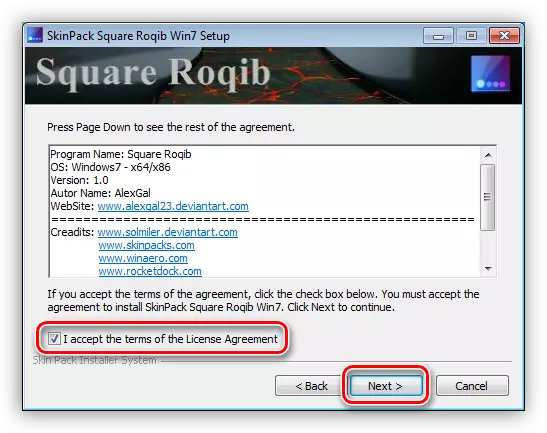
- નીચેની વિંડોમાં ઇન્સ્ટોલ કરવા માટેની આઇટમ્સની સૂચિ શામેલ છે. જો તમે દેખાવ દેખાવને પૂર્ણ કરવાની યોજના બનાવો છો, તો બધા ડીએચઓ સ્થાને રહે છે. જો કાર્ય ફક્ત બદલવાનું છે, ઉદાહરણ તરીકે, વિષય, વૉલપેપર અથવા કર્સર્સ, પછી આ સ્થિતિની નજીક ફક્ત ફ્લેગ્સ છોડો. પોઇન્ટ "પુનઃસ્થાપિત બિંદુ" અને "uxtheme" કોઈપણ રીતે ચિહ્નિત રહેવું આવશ્યક છે. સેટિંગના અંતે, "ઇન્સ્ટોલ કરો" ને ક્લિક કરો.
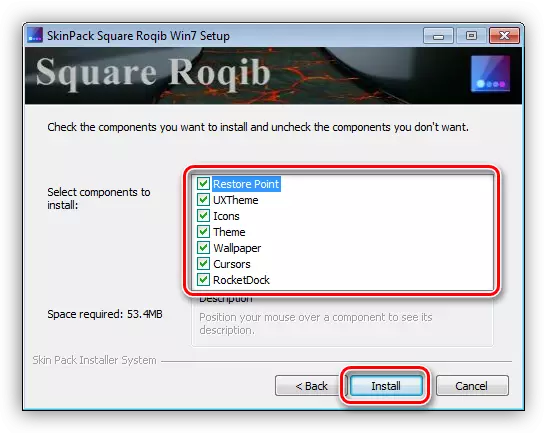
- પેકેજ સંપૂર્ણપણે ઇન્સ્ટોલ કર્યા પછી, "આગલું" ક્લિક કરો.

- ઇન્સ્ટોલર અથવા મેન્યુઅલી મદદથી પીસીને ફરીથી પ્રારંભ કરો.

તત્વોના દેખાવ પરત કરવા માટે, તે નિયમિત પ્રોગ્રામ તરીકે પેકેજને કાઢી નાખવા માટે પૂરતું છે.

વધુ વાંચો: વિન્ડોઝ 7 માં પ્રોગ્રામ્સ ઇન્સ્ટોલ અને કાઢી નાખવું
વિકલ્પ 2: 7tsp પેકેજો
આ પદ્ધતિનો અર્થ એ છે કે અન્ય સહાયક કાર્યક્રમનો ઉપયોગ - 7TSP GUI. તેના માટે પેકેજો એક્સ્ટેંશન 7TSP, 7Z અથવા ઝીપ છે.
7TSP GUI ડાઉનલોડ કરો
સિસ્ટમ પુનઃપ્રાપ્તિ બિંદુ બનાવવાનું ભૂલશો નહીં!
- ડાઉનલોડ કરેલ પ્રોગ્રામ સાથે આર્કાઇવ ખોલો અને કોઈપણ અનુકૂળ સ્થાને એકમાત્ર ફાઇલને દૂર કરો.
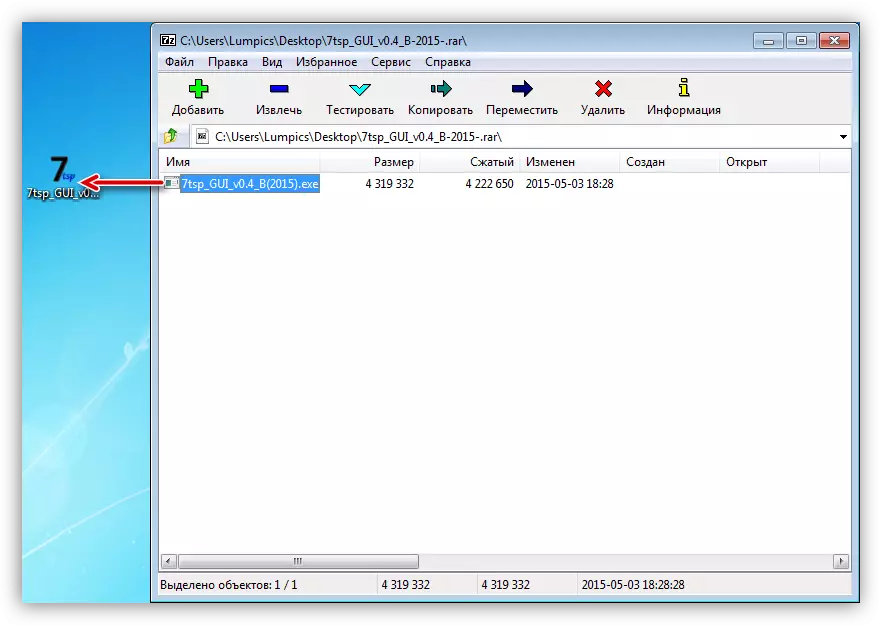
- એડમિનિસ્ટ્રેટર વતી ચલાવો.
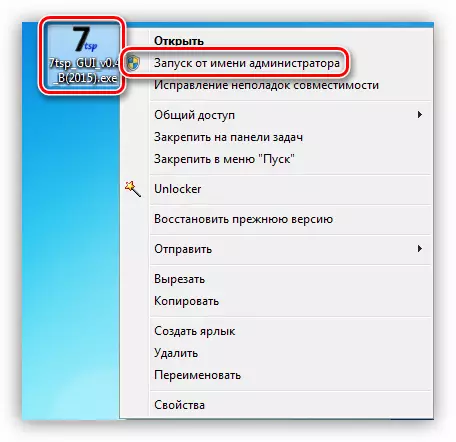
- નવા પેકેજના ઉમેરણ બટનને ક્લિક કરો.
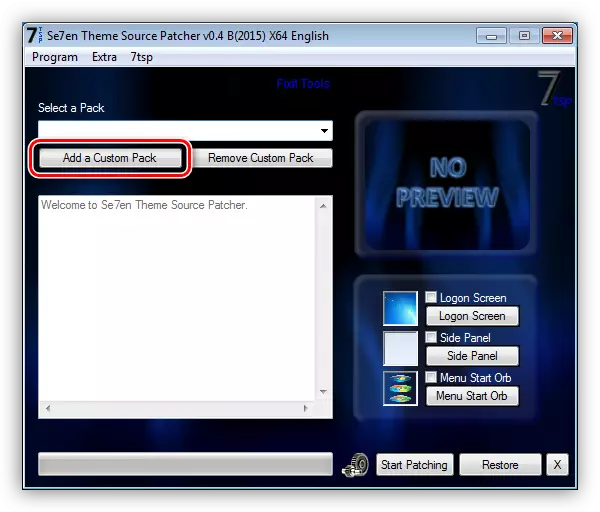
- અમે થીમ સાથે એક આર્કાઇવ શોધી કાઢીએ છીએ, ઇન્ટરનેટથી પૂર્વ-લોડ પણ, અને "ખોલો" ક્લિક કરો.
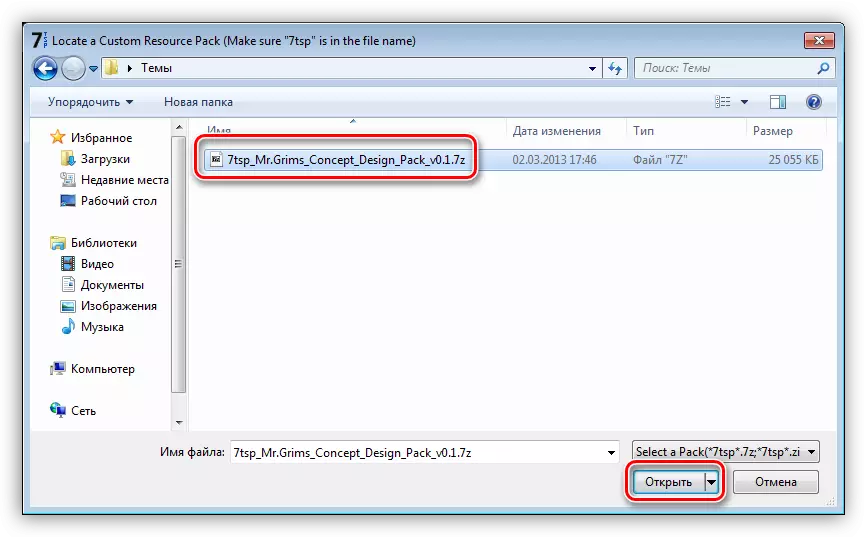
- આગળ, જો જરૂરી હોય, તો નિર્ધારિત કરો કે સ્વાગત સ્ક્રીનને બદલવા માટે, "એક્સપ્લોરર" ની બાજુ પેનલ અને "પ્રારંભ કરો" બટન. આ ઇન્ટરફેસની જમણી બાજુએ ફ્લેગ્સ દ્વારા કરવામાં આવે છે.
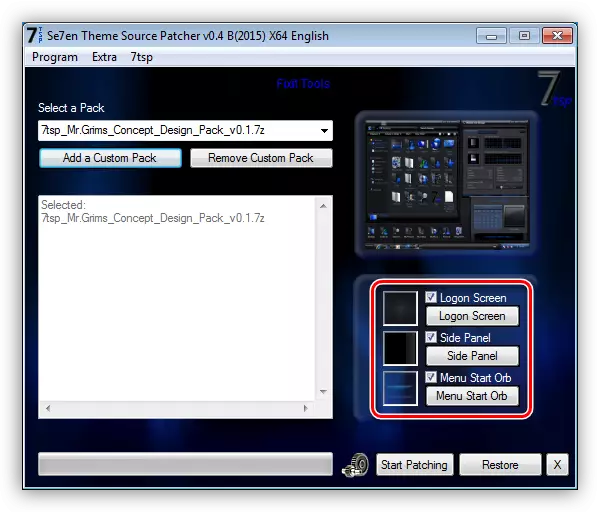
- નીચે સ્ક્રીનશૉટમાં બતાવેલ બટન સાથે ઇન્સ્ટોલેશન ચલાવો.
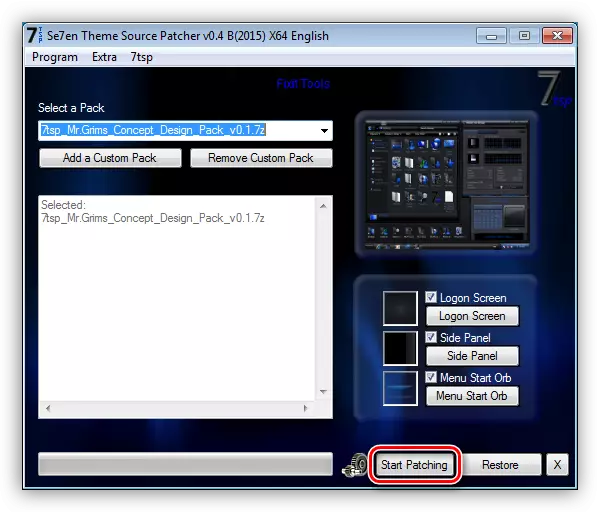
- 7TSP આગામી ઓપરેશન્સની સૂચિ સાથે એક વિંડો બતાવશે. અહીં તમે "હા" પર ક્લિક કરો છો.

- અમે ઇન્સ્ટોલેશન પૂર્ણ થવાની રાહ જોઈ રહ્યા છીએ, જેમાં કમ્પ્યુટરને ફરીથી પ્રારંભ કરવાની જરૂર પડશે, અને, કેટલાક કિસ્સાઓમાં, બે વાર.
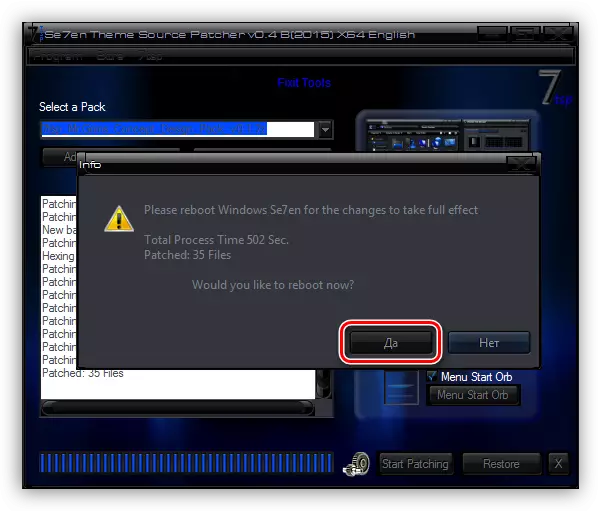
તમે પૂર્વનિર્ધારિત પુનઃપ્રાપ્તિ બિંદુનો ઉપયોગ કરીને "જેમ તે" બધું પરત કરી શકો છો. તે જ સમયે, કેટલાક ચિહ્નો એક જ રહે છે. આ સમસ્યાને છુટકારો મેળવવા માટે, "આદેશ વાક્ય" ખોલો અને આદેશ કતારને અનુસરો
ટાસ્કકીલ / એફ / આઇ એક્સપ્લોરર.એક્સેક્સ
ડેલ / એ "સી: \ વપરાશકર્તાઓ \ lumpics \ appdata \ સ્થાનિક \ iconcache.db"
Explorer.exe શરૂ કરો.
અહીં, "સી:" - ધ લેટર ડિસ્ક લેટર, "લમ્પિક્સ" - કમ્પ્યુટર પર તમારા એકાઉન્ટનું નામ. પ્રથમ આદેશ "એક્સપ્લોરર" બંધ કરે છે, બીજો આયકન્સના કેશ ધરાવતી ફાઇલને કાઢી નાખે છે, અને ત્રીજું ફરીથી explorer.exe શરૂ કરે છે.
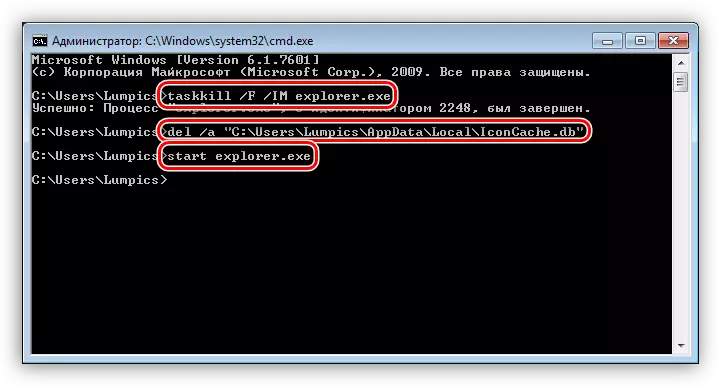
વધુ વાંચો: વિન્ડોઝ 7 માં "કમાન્ડ લાઇન" કેવી રીતે ખોલવું
વિકલ્પ 3: મેન્યુઅલ ઇન્સ્ટોલેશન
આ વિકલ્પ એ સિસ્ટમ ફોલ્ડર અને મેન્યુઅલ રિસોર્સ રિપ્લેસમેન્ટમાં આવશ્યક ફાઇલોની મેન્યુઅલ હિલચાલનો અર્થ સૂચવે છે. આવા મુદ્દાઓ એક પેકેજ્ડ સ્વરૂપમાં પૂરક છે અને તે એક અલગ ડિરેક્ટરીમાં પ્રારંભિક અર્કને પાત્ર છે.
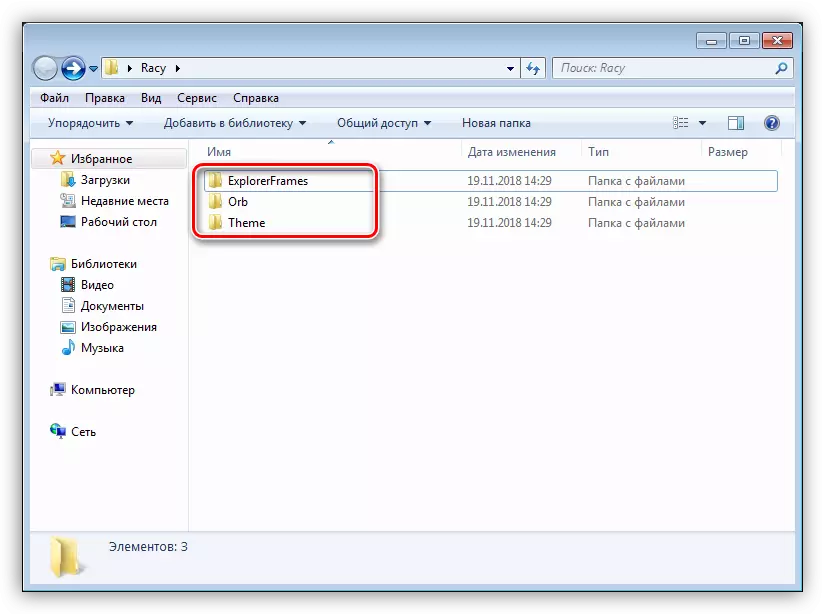
કૉપિ કરો
- સૌ પ્રથમ, "થીમ" ફોલ્ડર ખોલો.
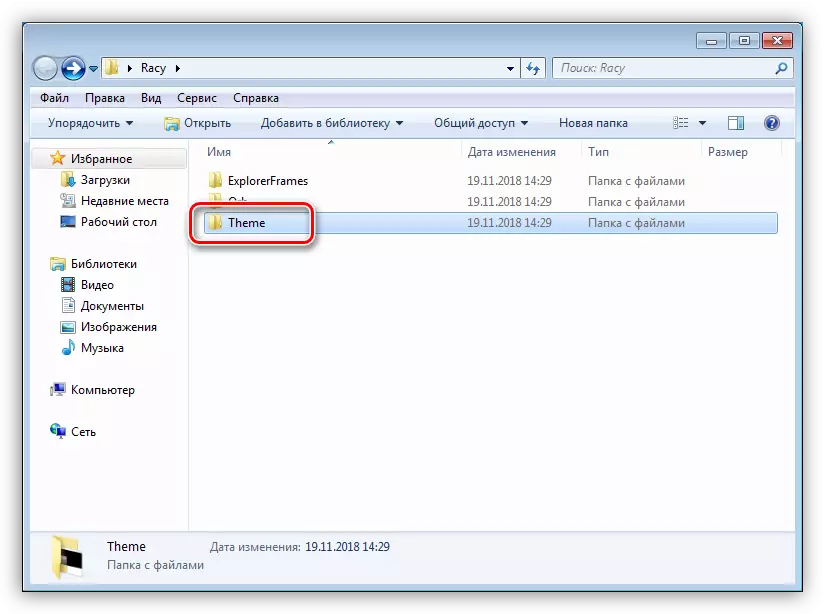
- અમે તેના બધા સમાવિષ્ટોને ફાળવી અને કૉપિ કરીએ છીએ.

- આગલી રીતથી પસાર થાઓ:
સી: \ વિન્ડોઝ \ સંસાધનો \ થીમ્સ
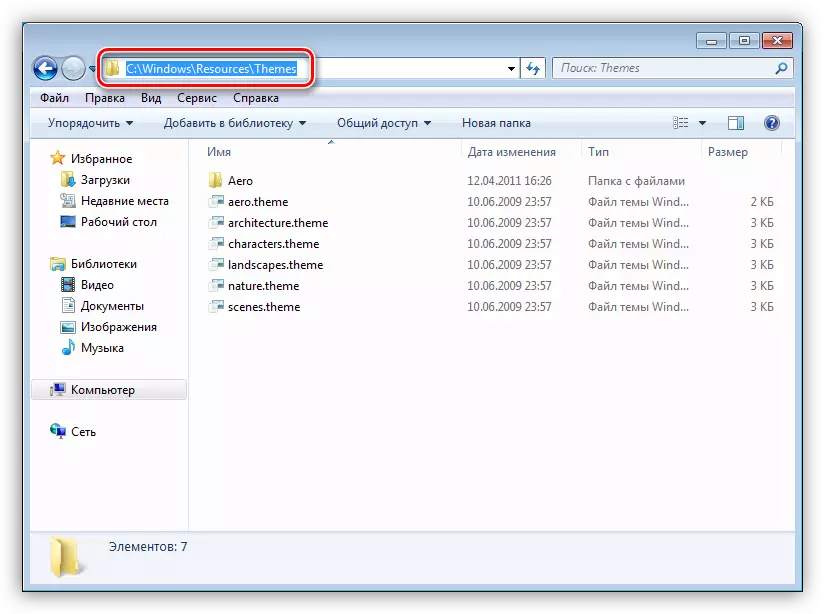
- કૉપિ કરેલી ફાઇલો શામેલ કરો.
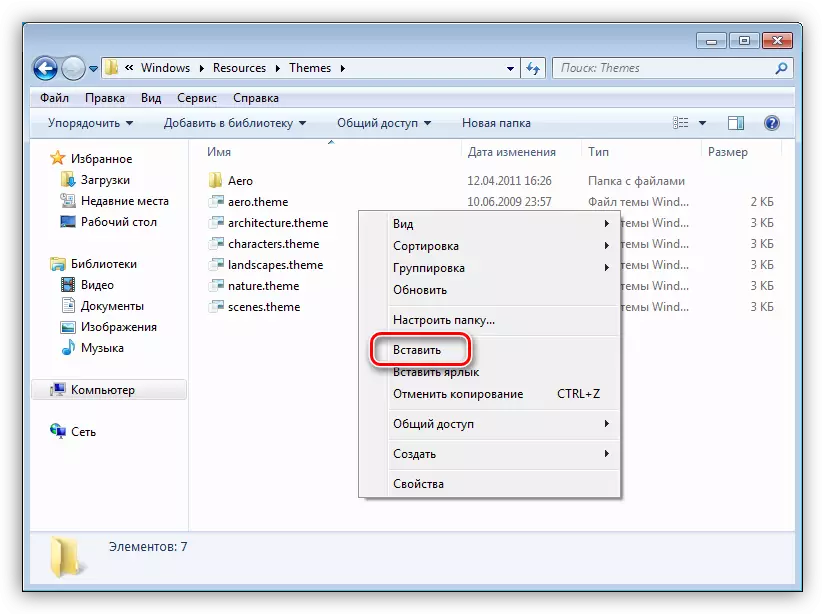
- આ શું થવું જોઈએ:
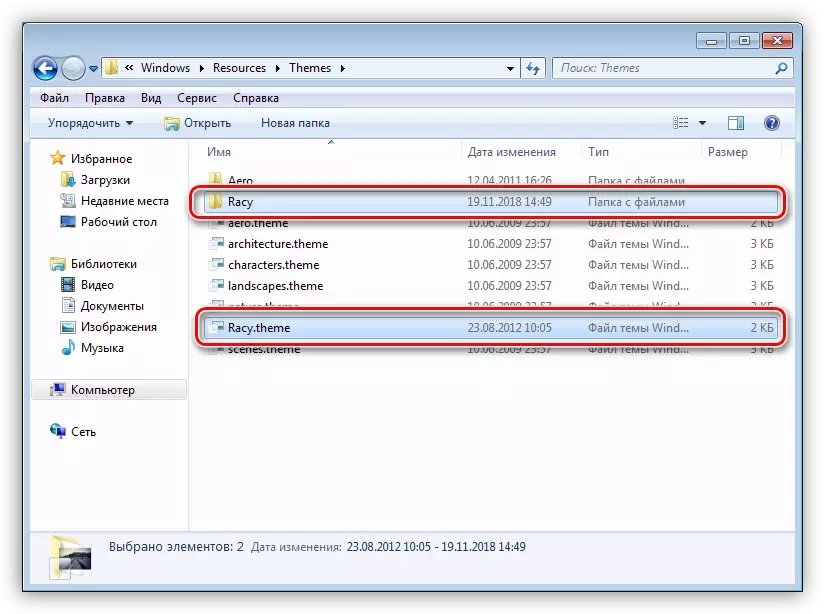
મહેરબાની કરીને નોંધ કરો કે આ ફોલ્ડરની સમાવિષ્ટો ("થીમ્સ" ના સમાવિષ્ટો સાથે, ડાઉનલોડ કરેલા પેકેજમાં) અન્ય કંઈપણની જરૂર નથી.
સિસ્ટમ ફાઇલો બદલી
નિયંત્રણો માટે જવાબદાર સિસ્ટમ ફાઇલોને બદલવા માટે સક્ષમ થવા માટે, તમારે તેમને બદલવા માટેના અધિકારો મેળવવાની જરૂર છે (કાઢી નાખો, કૉપિ, વગેરે). તમે લો કંટ્રોલ યુટિલિટીનો ઉપયોગ કરીને આ કરી શકો છો.
નિયંત્રણ લો નિયંત્રણ
ધ્યાન: જો આ પીસી પર ઇન્સ્ટોલ કરેલું હોય તો એન્ટિવાયરસ પ્રોગ્રામને ડિસ્કનેક્ટ કરો.
વધુ વાંચો:
કમ્પ્યુટર પર કયા એન્ટીવાયરસ ઇન્સ્ટોલ કરેલું છે તે કેવી રીતે શોધવું
એન્ટીવાયરસ કેવી રીતે બંધ કરવું
- ડાઉનલોડ કરેલ આર્કાઇવની સામગ્રીને તૈયાર ડિરેક્ટરીમાં અનપેક કરો.
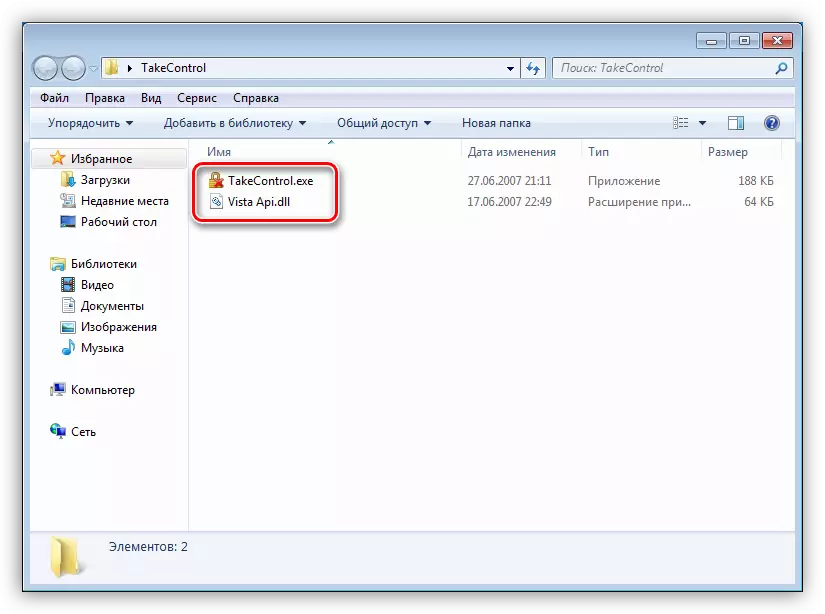
- એડમિનિસ્ટ્રેટર વતી ઉપયોગિતા ચલાવો.
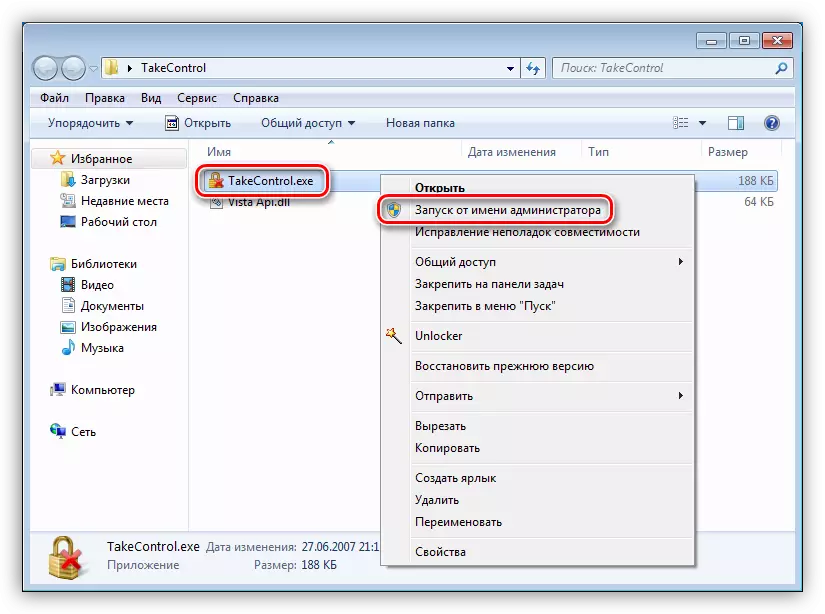
- "ઉમેરો" બટનને ક્લિક કરો.
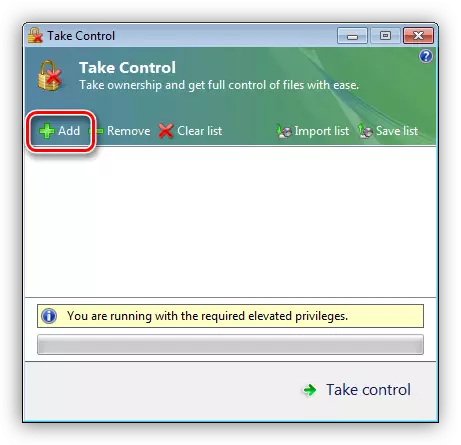
- અમારા પેકેજ માટે, તમારે ફક્ત explorerframe.dll ફાઇલને બદલવાની જરૂર છે. અમે માર્ગ સાથે જાઓ
સી: \ વિન્ડોઝ \ સિસ્ટમ 32
અમે તેને પ્રકાશિત કરીએ છીએ અને "ખોલો" ને ક્લિક કરીએ છીએ.
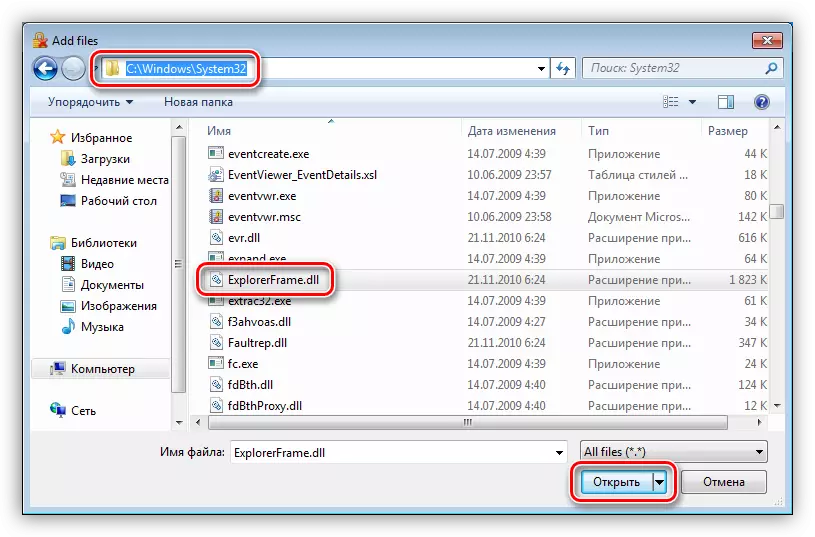
- "નિયંત્રણ લો" બટન દબાવો.

- ઑપરેશન કર્યા પછી, ઉપયોગિતા પ્રક્રિયાને તેના સફળ સમાપ્તિ દ્વારા જાહેર કરવામાં આવશે.

અન્ય સિસ્ટમ ફાઇલો પણ બદલાઈ શકે છે, ઉદાહરણ તરીકે, explorer.exe, shill32.dll, imagres.dll, વગેરે. તે બધા ડાઉનલોડ કરેલા પેકેજની સંબંધિત ડિરેક્ટરીઓમાં મળી શકે છે.
- આગલું પગલું ફાઇલોને બદલવું છે. અમે "એક્સપ્લોરરફ્રેમ્સ" ફોલ્ડર (ડાઉનલોડ અને અનપેક્ડ પેકમાં) પર જઈએ છીએ.
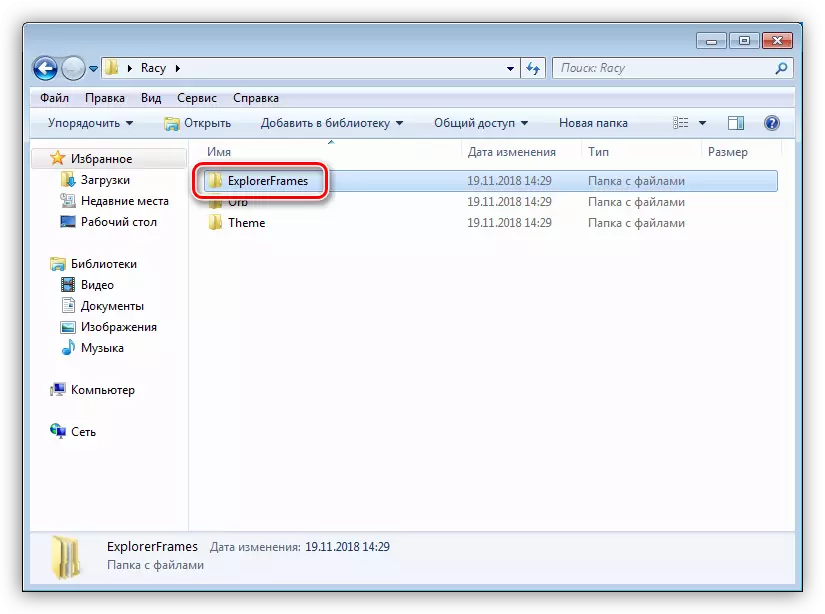
- જો તે સિસ્ટમના બીટને અનુરૂપ હોય તો બીજી ડિરેક્ટરી ખોલો.

- Explorerframe.dll ફાઇલ કૉપિ કરો.

- સરનામું પર જાઓ
સી: \ વિન્ડોઝ \ સિસ્ટમ 32
અમે મૂળ ફાઇલ શોધી કાઢીએ છીએ અને તેનું નામ બદલીશું. અહીં સંપૂર્ણ નામ છોડી દેવાનું સલાહ આપવામાં આવે છે, ઉદાહરણ તરીકે, ફક્ત કેટલાક એક્સ્ટેંશન ઉમેરીને, ".old".

- કૉપિ કરેલ દસ્તાવેજ શામેલ કરો.
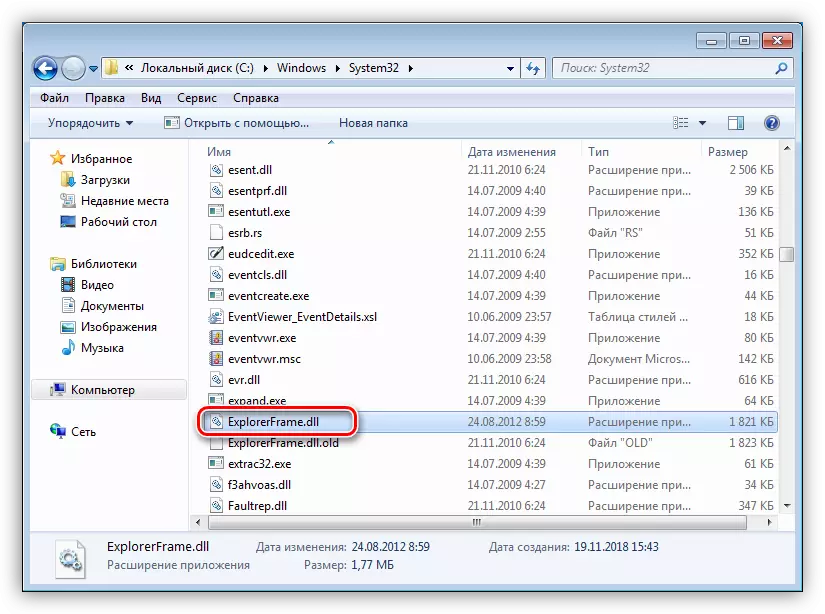
તમે બીજા ફકરામાં પુનઃસ્થાપન એકમમાં પીસી અથવા "વાહક" તરીકે ફરીથી લોડ કરીને ફેરફારો લાગુ કરી શકો છો, જે પ્રથમ અને ત્રીજા આદેશને વળાંકમાં લાગુ કરે છે. ઓળખાયેલ થીમ પોતે "વૈયક્તિકરણ" વિભાગમાં મળી શકે છે.

રિપ્લેસમેન્ટ ચિહ્નો
સામાન્ય રીતે, આવા પેકેજોમાં ચિહ્નો શામેલ હોતા નથી, અને તે અલગથી ડાઉનલોડ અને ઇન્સ્ટોલ કરવું આવશ્યક છે. નીચે આપણે વિન્ડોઝ 10 માટેના સૂચનો ધરાવતાં લેખની લિંક આપીએ છીએ, પરંતુ તે "સાત" માટે યોગ્ય છે.
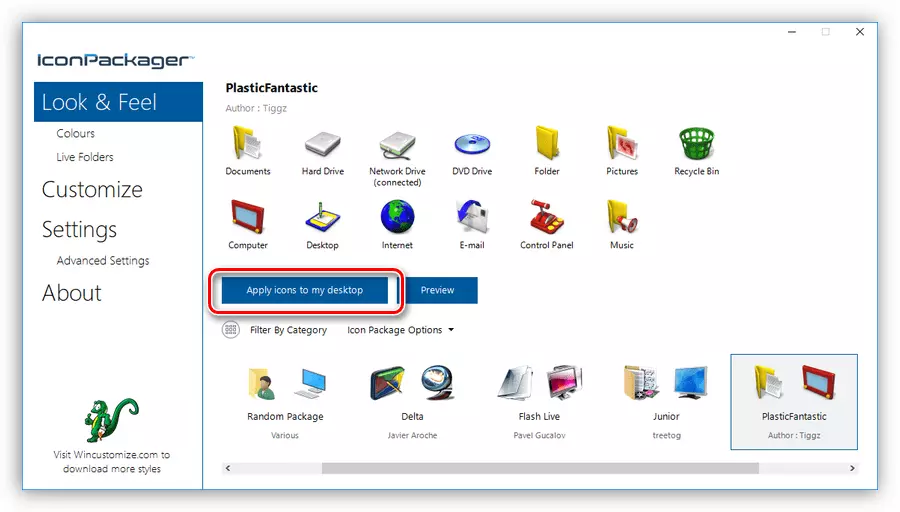
વધુ વાંચો: વિન્ડોઝ 10 માં નવા ચિહ્નો ઇન્સ્ટોલ કરો
"પ્રારંભ કરો" બટનને બદલીને
"પ્રારંભ કરો" બટનો સાથે, પરિસ્થિતિ ચિહ્નોની જેમ જ છે. કેટલીકવાર તે પેકેજમાં પહેલેથી જ "સીન" હોય છે, અને કેટલીકવાર તેમને તેમને ડાઉનલોડ અને ઇન્સ્ટોલ કરવાની જરૂર છે.
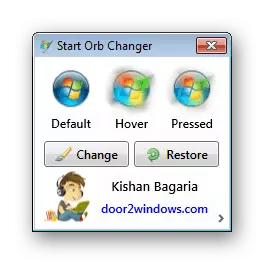
વધુ વાંચો: વિન્ડોઝ 7 માં "સ્ટાર્ટ" બટનને કેવી રીતે બદલવું
નિષ્કર્ષ
વિન્ડોઝની ડિઝાઇનનો વિષય બદલવાનું એક ખૂબ જ રસપ્રદ વ્યવસાય છે, પરંતુ વપરાશકર્તા પાસેથી કેટલીક કાળજીની જરૂર છે. ખાતરી કરો કે બધી ફાઇલો યોગ્ય ફોલ્ડર્સમાં મૂકવામાં આવે છે, અને નિષ્ફળતાના સ્વરૂપમાં અથવા સિસ્ટમ પ્રદર્શનના સંપૂર્ણ નુકસાનમાં વિવિધ સમસ્યાઓ ટાળવા માટે પુનઃપ્રાપ્તિ પોઇન્ટ્સ બનાવવાનું ભૂલશો નહીં.
- તમામ સમાવિષ્ટો એક અલગ ફોલ્ડરમાં અનપેકીંગ છે અને એડમિનિસ્ટ્રેટર વતી EXE એક્સ્ટેંશન સાથે ફાઇલ ચલાવે છે.
